安装linux系统之后,开机时没有Windows系统选项的解决办法(Ubuntu,Deepin,Centos,Redhat,Fedora)
很多人在安装完成linux系统之后,启动发现启动选项里面没有了windows系统的选项,这篇博客将帮助您解决这个问题。本文章针对Redhat系列和debian系列(也就是启动配置文件是grub.cong的系统和grub.cfg的系统)有效。
首先说一下debian系列的,包括Ubuntu、 Deepin和 Ubuntu kylin等系统(Fedora系统好像用的是grub2文件夹中的引导文件,但是其具体的文件好像也是grub.cfg,所以,它的改法也是这样的):
在终端运行命令:
sudo gedit /boot/grub/grub.cfg
然后在打开的文件中进行编辑,添加如下代码:
menuentry 'Windows 7'{
set root='hd0,msdos1'
chainloader +1
}
具体添加位置如下图:
添加之后应该是这个样子:
然后点击保存,重启应该就可以了,如果重启还是不行,就再次对这个文件进行修改,将其中的set root='hd0,msdos1'后面的“msdos1”中的数字‘1’改成2,再重启,如果还不行,再改成3,或者再往上加数字,总有一个是可以的。
之所以要多次修改进行尝试,是因为不知道你的磁盘分区是什么样子的。不知道你的windows系统到底装在哪个分区,所以要进行尝试。这里我的windows 7系统是装在我磁盘的第一个分区上的。
接下来,要说的是对像Redhat、CentOS等系统的修改方法。
在终端运行命令:
$su
输入密码,获得管理员权限后,再运行:
#gedit /boot/grub/grub.conf
然后在打开的文件中进行编辑,添加如下代码:
title Windows 7
root (hd0,0)
chainloader +1
具体的添加位置是在如下代码后面添加:
default=1
timeout=5
splashimage=(hd0,10)/boot/grub/splash.xpm.gz
hiddenmenu
如下图所示:
跟上面一样,然后点击保存,重启应该就可以了,如果重启还是不行,就再次对这个文件进行修改,将其中的root (hd0,0)后面的“(hd0,0)”中的后面的那个数字‘0’改成1,再重启,如果还不行,再改成2,或者再往上加数字,总有一个是可以的。
之所以要多次修改进行尝试,是因为不知道你的磁盘分区是什么样子的。不知道你的windows系统到底装在哪个分区,所以要进行尝试。这里我的windows 7系统是装在我磁盘的第一个分区上的。
到了这里,一般来说,就都能启动了。
最后
$ sudo update-grub #更新设置
就可以了
安装linux系统之后,开机时没有Windows系统选项的解决办法(Ubuntu,Deepin,Centos,Redhat,Fedora)
很多人在安装完成linux系统之后,启动发现启动选项里面没有了windows系统的选项,这篇博客将帮助您解决这个问题。本文章针对Redhat系列和debian系列(也就是启动配置文件是grub.cong的系统和grub.cfg的系统)有效。
首先说一下debian系列的,包括Ubuntu、 Deepin和 Ubuntu kylin等系统(Fedora系统好像用的是grub2文件夹中的引导文件,但是其具体的文件好像也是grub.cfg,所以,它的改法也是这样的):
在终端运行命令:
sudo gedit /boot/grub/grub.cfg
然后在打开的文件中进行编辑,添加如下代码:
menuentry 'Windows 7'{
set root='hd0,msdos1'
chainloader +1
}
具体添加位置如下图:
添加之后应该是这个样子:
然后点击保存,重启应该就可以了,如果重启还是不行,就再次对这个文件进行修改,将其中的set root='hd0,msdos1'后面的“msdos1”中的数字‘1’改成2,再重启,如果还不行,再改成3,或者再往上加数字,总有一个是可以的。
之所以要多次修改进行尝试,是因为不知道你的磁盘分区是什么样子的。不知道你的windows系统到底装在哪个分区,所以要进行尝试。这里我的windows 7系统是装在我磁盘的第一个分区上的。
接下来,要说的是对像Redhat、CentOS等系统的修改方法。
在终端运行命令:
$su
输入密码,获得管理员权限后,再运行:
#gedit /boot/grub/grub.conf
然后在打开的文件中进行编辑,添加如下代码:
title Windows 7
root (hd0,0)
chainloader +1
具体的添加位置是在如下代码后面添加:
default=1
timeout=5
splashimage=(hd0,10)/boot/grub/splash.xpm.gz
hiddenmenu
如下图所示:
跟上面一样,然后点击保存,重启应该就可以了,如果重启还是不行,就再次对这个文件进行修改,将其中的root (hd0,0)后面的“(hd0,0)”中的后面的那个数字‘0’改成1,再重启,如果还不行,再改成2,或者再往上加数字,总有一个是可以的。
之所以要多次修改进行尝试,是因为不知道你的磁盘分区是什么样子的。不知道你的windows系统到底装在哪个分区,所以要进行尝试。这里我的windows 7系统是装在我磁盘的第一个分区上的。
到了这里,一般来说,就都能启动了。
最后
$ sudo update-grub #更新设置
就可以了









![我的网页为什么说[object HTMLParagraphElement]?](/uploads/image/0606.jpg)

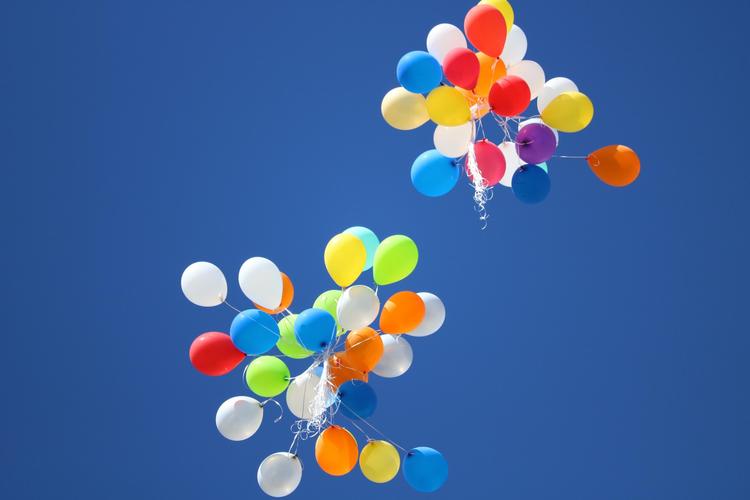


![此javascript递归解决方案中,用于检查字符串是否为回文符的功能是什么?]](/uploads/image/0490.jpg)







发布评论